Windows 无法初始化此硬件的设备驱动程序(代码 37)修复
IT行业相对于一般传统行业,发展更新速度更快,一旦停止了学习,很快就会被行业所淘汰。所以我们需要踏踏实实的不断学习,精进自己的技术,尤其是初学者。今天golang学习网给大家整理了《Windows 无法初始化此硬件的设备驱动程序(代码 37)修复》,聊聊,我们一起来看看吧!
当 Windows 检测到设备的驱动程序不兼容或损坏时,它无法对其进行初始化。设备停止工作,当用户调查时,“ Windows 无法为此硬件初始化设备驱动程序(代码 37) ”错误消息显示在“设备状态”窗格中。解决这个问题很容易,你可以很容易地做到这一点。
修复 1 – 扫描计算机
您可以扫描设备以查找任何硬件更改。Windows 最终将检查并检测任何驱动程序更改。
1.您只需右键单击“ Windows键”并点击“设备管理器”。
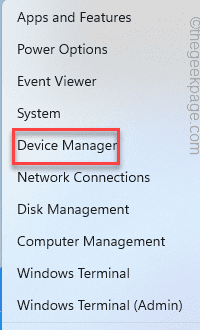
2. 当设备管理器出现在您的系统上时,单击菜单栏上的“操作”。
3. 在这里,点击“扫描硬件更改”以扫描系统的硬件更改。
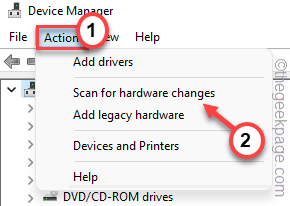
Windows 现在将扫描任何丢失的硬件并重新安装。这个过程通常需要几秒钟。测试这是否有效。
修复 2 – 卸载损坏的驱动程序
这是这个问题最突出的解决方案。尝试从设备管理器中卸载设备驱动程序并重新启动。
1.首先,同时按下Win键和R键。
2. 然后,输入“ devmgmt.msc ”并点击“ OK ”进入设备管理器。
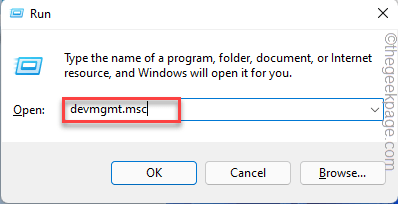
3. 在设备管理器页面,展开您遇到此问题的设备驱动程序。
4. 现在,右键点击驱动程序并点击“属性”。
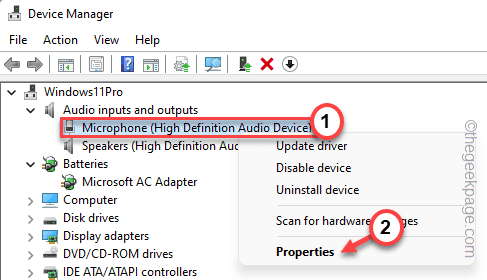
5. 现在,您必须转到“驱动程序”选项卡。
6. 然后,点击“卸载 设备”选项。
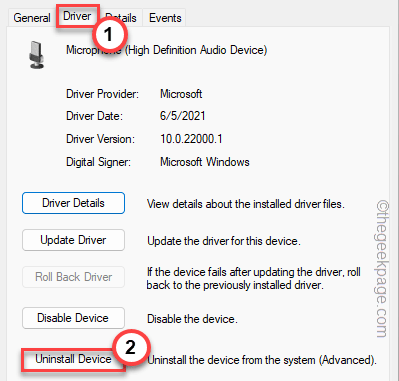
6. 在卸载设备提示中,选中“删除此设备的驱动程序软件。”复选框。
7. 现在,单击“卸载”将其从系统中卸载。
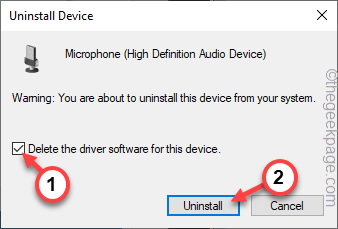
卸载驱动程序后,关闭所有内容并重新启动系统。
如果设备是外部媒体设备,您可以将其拔下并重新插入。当 Windows 启动时,它会自动加载设备的默认驱动程序。
这肯定会解决问题。
修复 3 – 更新驱动程序
如果设备有待更新的更新,请立即安装更新以解决问题。
1. 同时按下Win 键和X键,您会看到出现了一个上下文菜单。
2. 然后,点击“设备管理器”进入设备管理器。
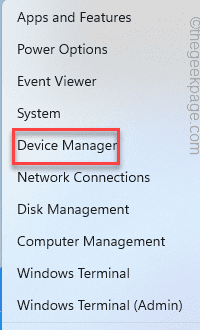
3. 设备管理器出现在屏幕上后,右键点击设备并单击“更新驱动程序”。
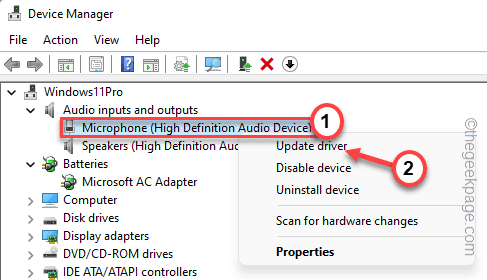
4. 现在,单击“自动搜索驱动程序”选项以搜索最新版本的驱动程序。
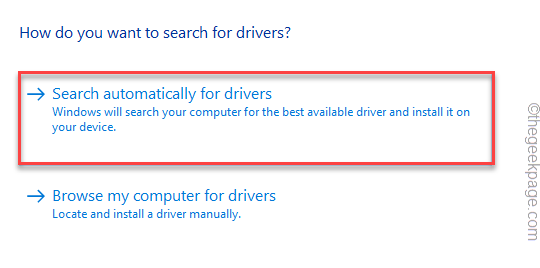
Windows 将执行在线搜索并下载最新的驱动程序。如果它检测到最新的驱动程序,它将下载并安装相同的驱动程序。
5. 但是,如果您看到“您的设备的最佳驱动程序已安装”选项。点击“在 Windows Update 上搜索更新的驱动程序”。
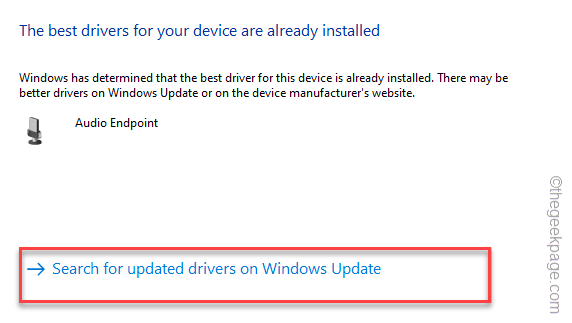
这会将您重定向到 Windows 更新页面。
6. 在 Windows 更新页面上,查看驱动程序是否正在更新。
7. 如果在那里找不到,请单击同一页面上的“高级选项”。
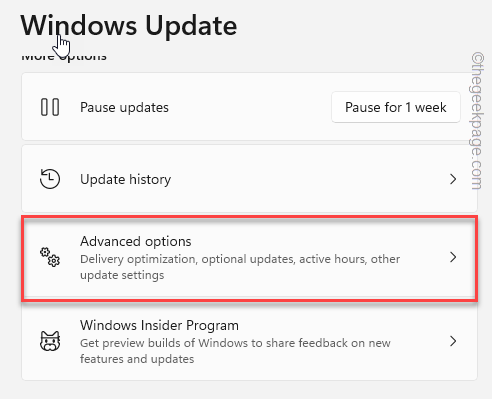
8. 在右侧窗格中,点击“可选更新”选项以访问它。
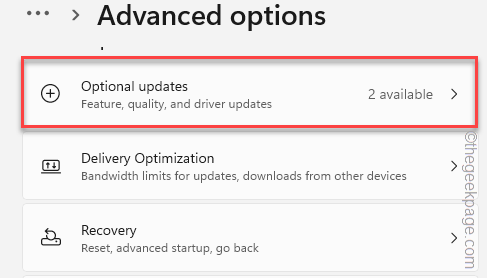
您将看到要下载的更新列表。
9. 选中这些框并单击“下载并安装”以安装这些更新。
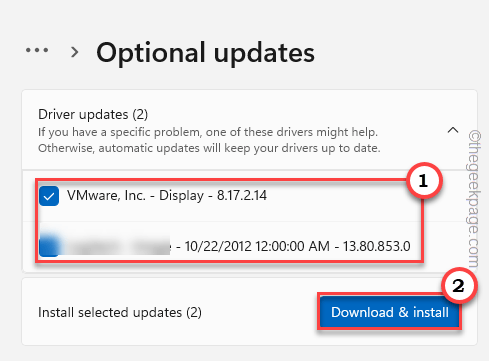
下载并安装后,检查这是否可以解决您的问题。
今天带大家了解了的相关知识,希望对你有所帮助;关于文章的技术知识我们会一点点深入介绍,欢迎大家关注golang学习网公众号,一起学习编程~
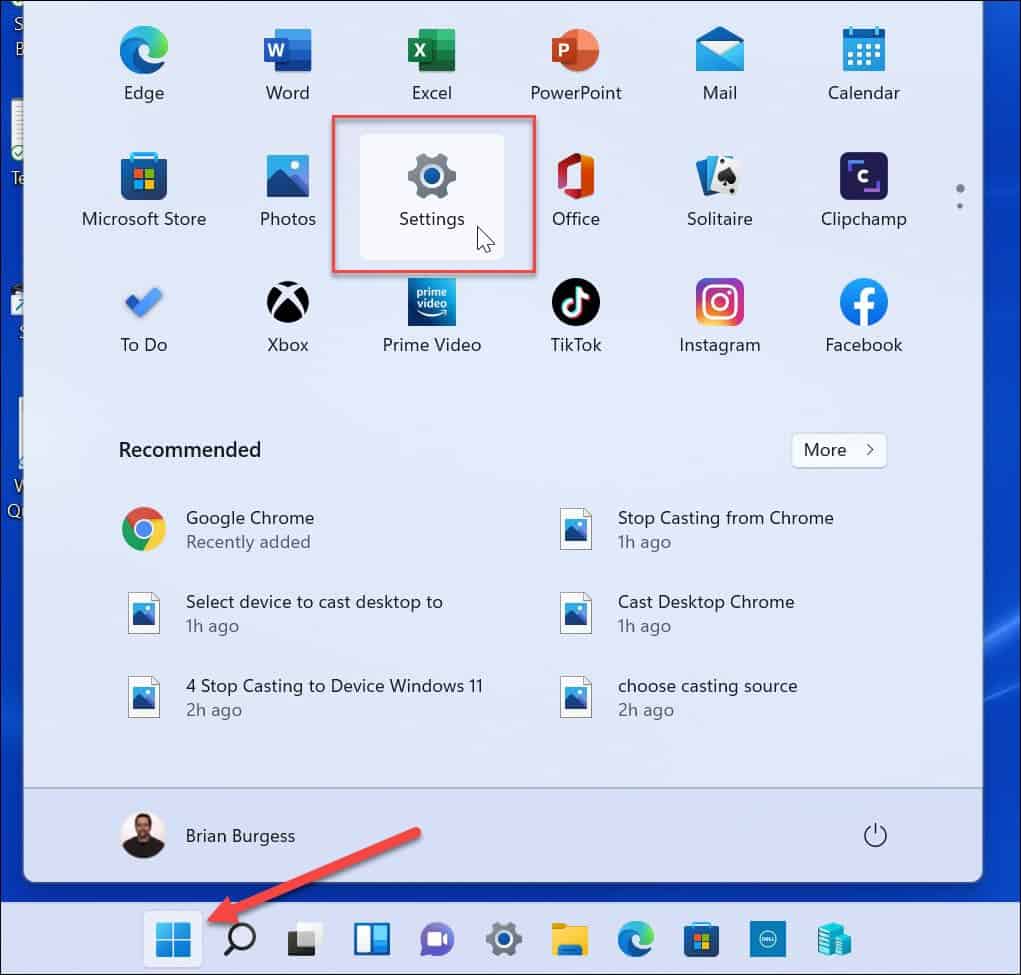 如何在 Windows 11 上使用附近共享
如何在 Windows 11 上使用附近共享
- 上一篇
- 如何在 Windows 11 上使用附近共享

- 下一篇
- iPad Air 5 底部设拉环更换电池更容易
-

- 文章 · 软件教程 | 4小时前 |
- 手机赚钱游戏推荐:实用快速赚钱玩法
- 154浏览 收藏
-

- 文章 · 软件教程 | 4小时前 |
- Windows10资源管理器崩溃修复方法
- 430浏览 收藏
-

- 文章 · 软件教程 | 4小时前 | 51动漫 51动漫APP
- 51动漫在线观看入口及APP下载
- 364浏览 收藏
-

- 文章 · 软件教程 | 4小时前 | 163邮箱 登录中心
- 163邮箱登录入口与服务中心详解
- 158浏览 收藏
-

- 文章 · 软件教程 | 4小时前 | 办公
- 钉钉会议助手议程模板使用技巧
- 162浏览 收藏
-

- 文章 · 软件教程 | 4小时前 | 小米画报
- 小米画报怎么下载图片?
- 422浏览 收藏
-

- 文章 · 软件教程 | 4小时前 |
- 微信聊天记录打印与导出方法
- 300浏览 收藏
-

- 文章 · 软件教程 | 4小时前 |
- 拼多多评价加载慢怎么解决
- 297浏览 收藏
-

- 文章 · 软件教程 | 4小时前 |
- B站弹幕总数怎么查?
- 393浏览 收藏
-

- 文章 · 软件教程 | 4小时前 | 邮箱登录 126邮箱网页版
- 126邮箱登录入口及网页访问教程
- 292浏览 收藏
-

- 文章 · 软件教程 | 4小时前 | PDF压缩 PDF优化
- PDF压缩技巧与体积优化方法
- 409浏览 收藏
-

- 文章 · 软件教程 | 4小时前 |
- Pandas去重技巧:Excel高效处理方法
- 381浏览 收藏
-

- 前端进阶之JavaScript设计模式
- 设计模式是开发人员在软件开发过程中面临一般问题时的解决方案,代表了最佳的实践。本课程的主打内容包括JS常见设计模式以及具体应用场景,打造一站式知识长龙服务,适合有JS基础的同学学习。
- 543次学习
-

- GO语言核心编程课程
- 本课程采用真实案例,全面具体可落地,从理论到实践,一步一步将GO核心编程技术、编程思想、底层实现融会贯通,使学习者贴近时代脉搏,做IT互联网时代的弄潮儿。
- 516次学习
-

- 简单聊聊mysql8与网络通信
- 如有问题加微信:Le-studyg;在课程中,我们将首先介绍MySQL8的新特性,包括性能优化、安全增强、新数据类型等,帮助学生快速熟悉MySQL8的最新功能。接着,我们将深入解析MySQL的网络通信机制,包括协议、连接管理、数据传输等,让
- 500次学习
-

- JavaScript正则表达式基础与实战
- 在任何一门编程语言中,正则表达式,都是一项重要的知识,它提供了高效的字符串匹配与捕获机制,可以极大的简化程序设计。
- 487次学习
-

- 从零制作响应式网站—Grid布局
- 本系列教程将展示从零制作一个假想的网络科技公司官网,分为导航,轮播,关于我们,成功案例,服务流程,团队介绍,数据部分,公司动态,底部信息等内容区块。网站整体采用CSSGrid布局,支持响应式,有流畅过渡和展现动画。
- 485次学习
-

- ChatExcel酷表
- ChatExcel酷表是由北京大学团队打造的Excel聊天机器人,用自然语言操控表格,简化数据处理,告别繁琐操作,提升工作效率!适用于学生、上班族及政府人员。
- 3323次使用
-

- Any绘本
- 探索Any绘本(anypicturebook.com/zh),一款开源免费的AI绘本创作工具,基于Google Gemini与Flux AI模型,让您轻松创作个性化绘本。适用于家庭、教育、创作等多种场景,零门槛,高自由度,技术透明,本地可控。
- 3534次使用
-

- 可赞AI
- 可赞AI,AI驱动的办公可视化智能工具,助您轻松实现文本与可视化元素高效转化。无论是智能文档生成、多格式文本解析,还是一键生成专业图表、脑图、知识卡片,可赞AI都能让信息处理更清晰高效。覆盖数据汇报、会议纪要、内容营销等全场景,大幅提升办公效率,降低专业门槛,是您提升工作效率的得力助手。
- 3566次使用
-

- 星月写作
- 星月写作是国内首款聚焦中文网络小说创作的AI辅助工具,解决网文作者从构思到变现的全流程痛点。AI扫榜、专属模板、全链路适配,助力新人快速上手,资深作者效率倍增。
- 4688次使用
-

- MagicLight
- MagicLight.ai是全球首款叙事驱动型AI动画视频创作平台,专注于解决从故事想法到完整动画的全流程痛点。它通过自研AI模型,保障角色、风格、场景高度一致性,让零动画经验者也能高效产出专业级叙事内容。广泛适用于独立创作者、动画工作室、教育机构及企业营销,助您轻松实现创意落地与商业化。
- 3939次使用
-
- pe系统下载好如何重装的具体教程
- 2023-05-01 501浏览
-
- qq游戏大厅怎么开启蓝钻提醒功能-qq游戏大厅开启蓝钻提醒功能教程
- 2023-04-29 501浏览
-
- 吉吉影音怎样播放网络视频 吉吉影音播放网络视频的操作步骤
- 2023-04-09 501浏览
-
- 腾讯会议怎么使用电脑音频 腾讯会议播放电脑音频的方法
- 2023-04-04 501浏览
-
- PPT制作图片滚动效果的简单方法
- 2023-04-26 501浏览



